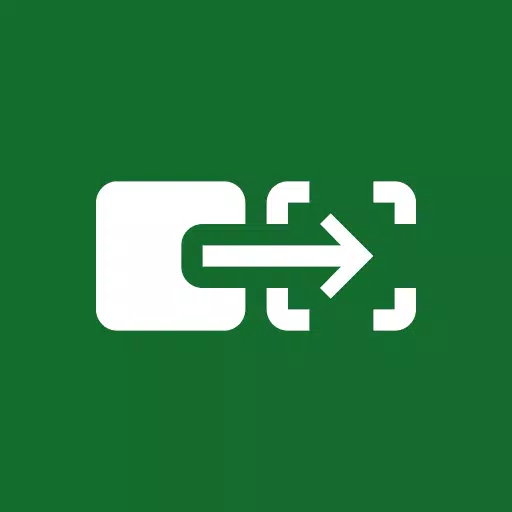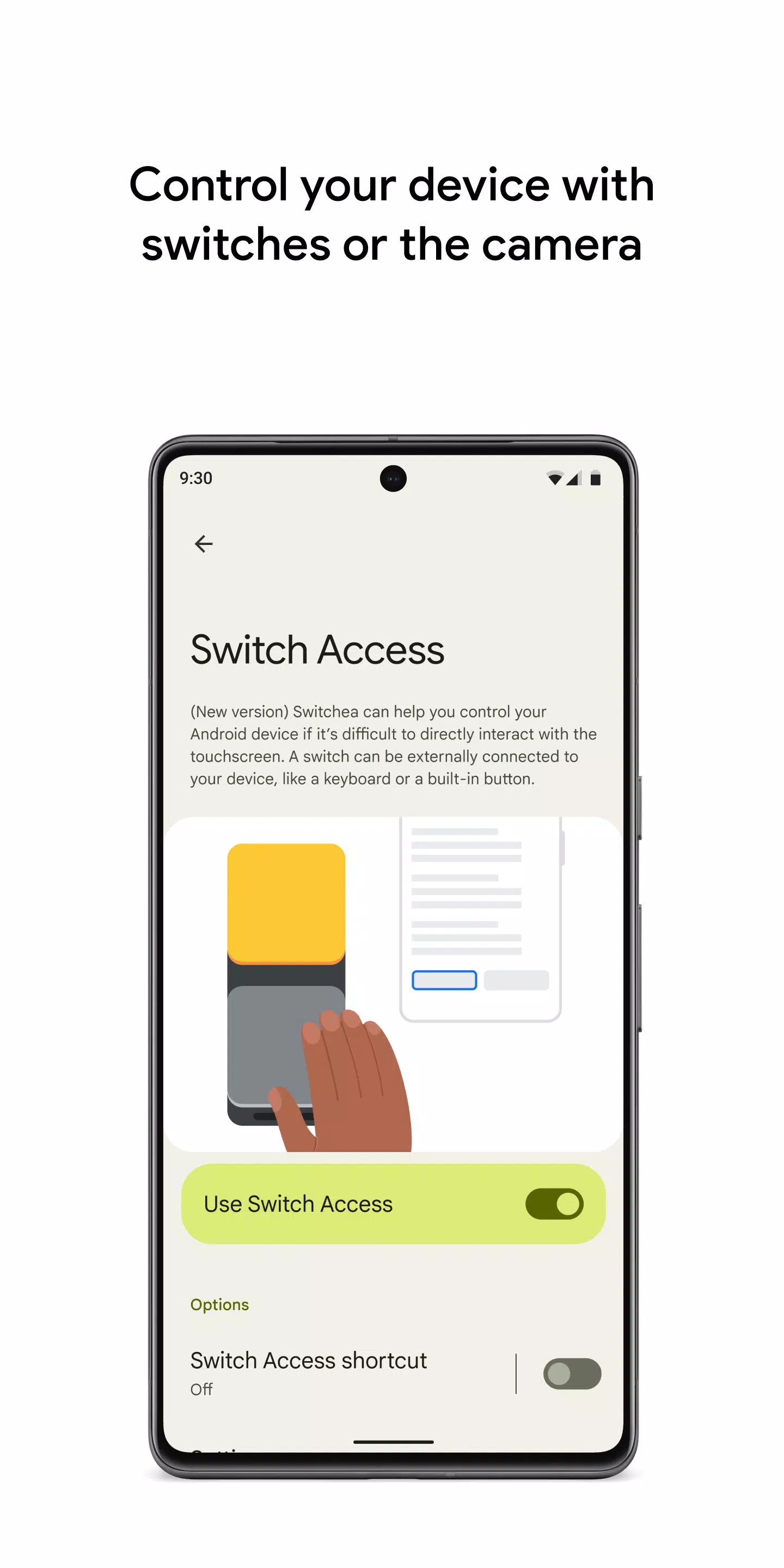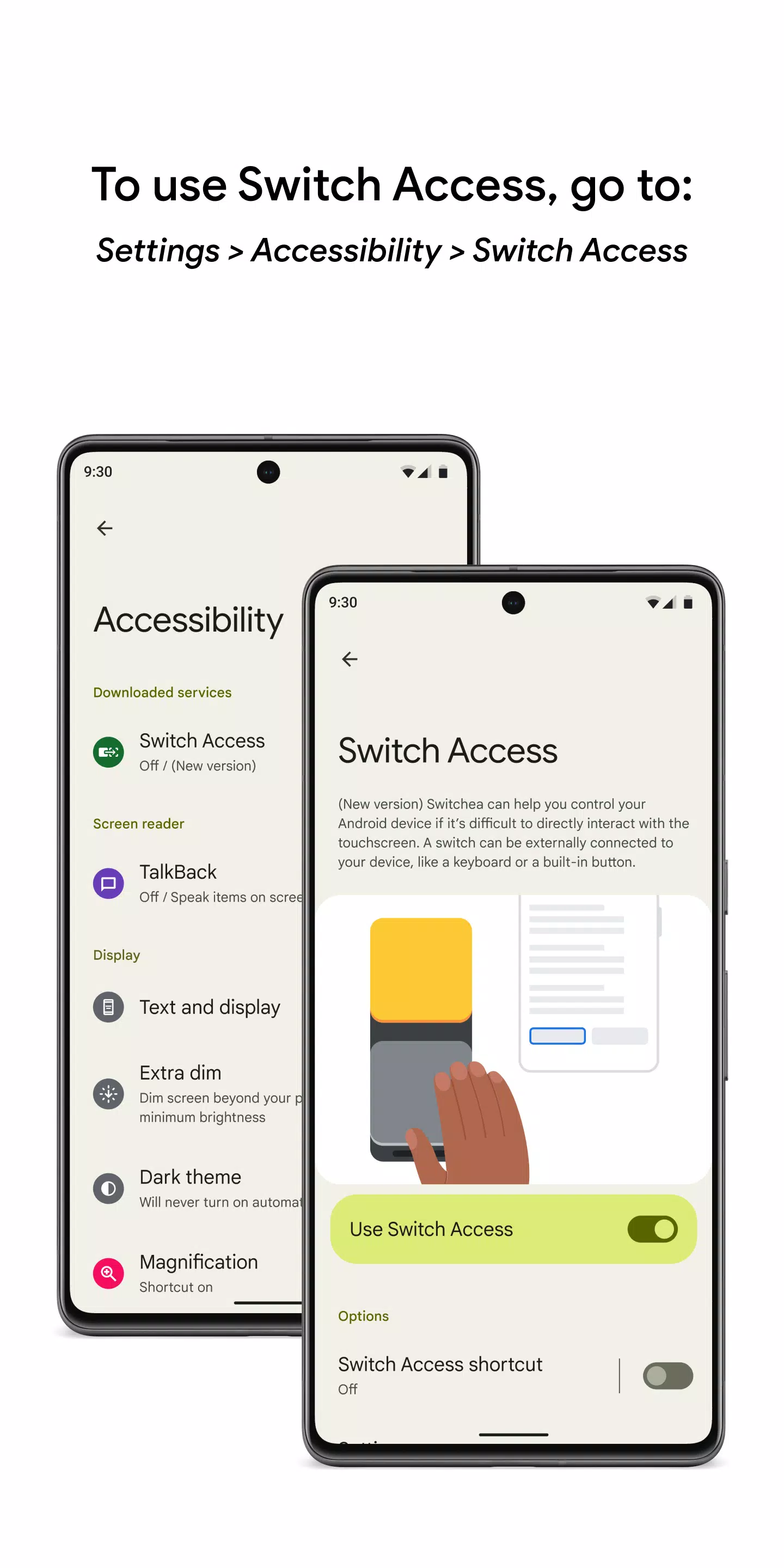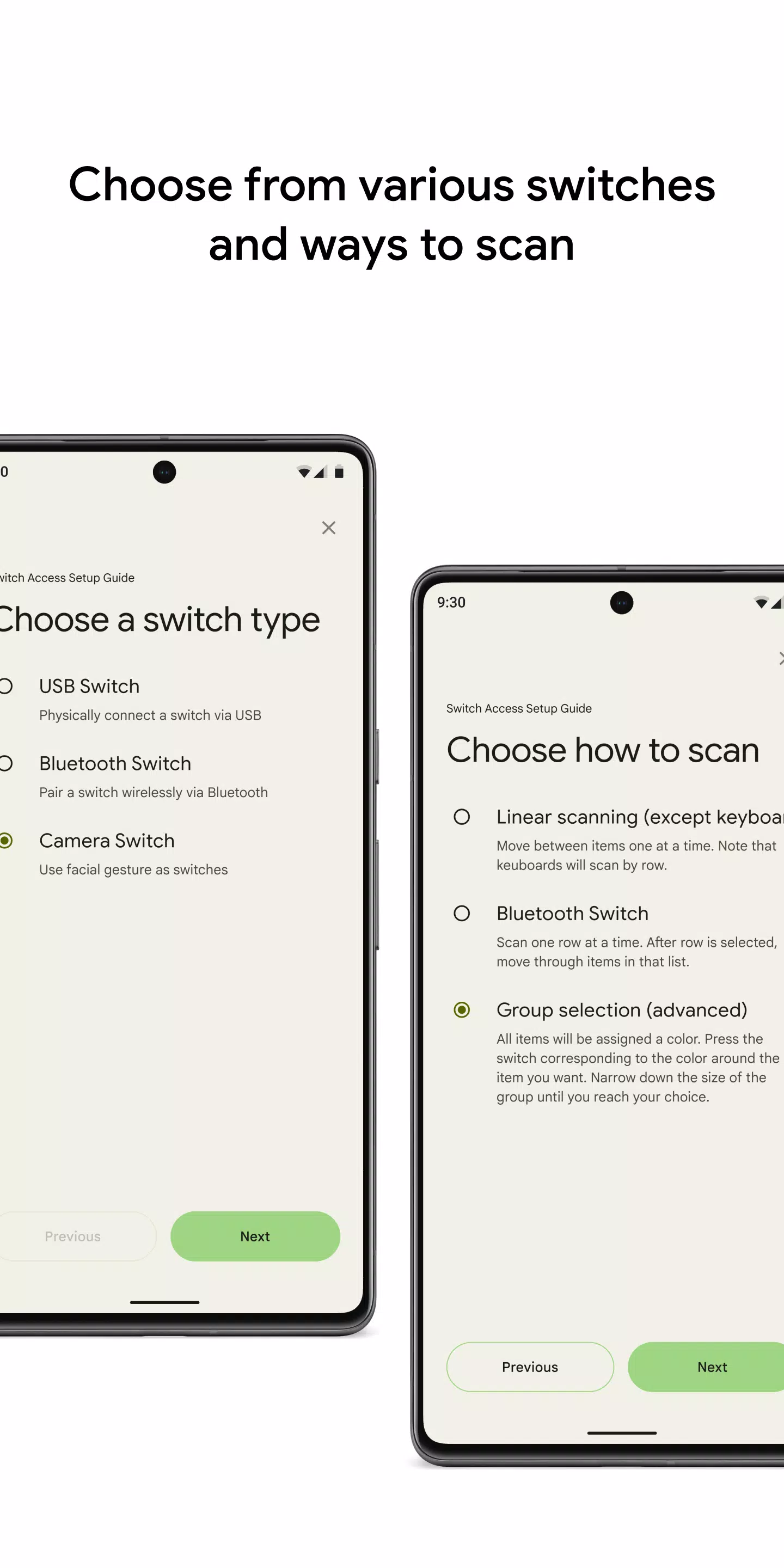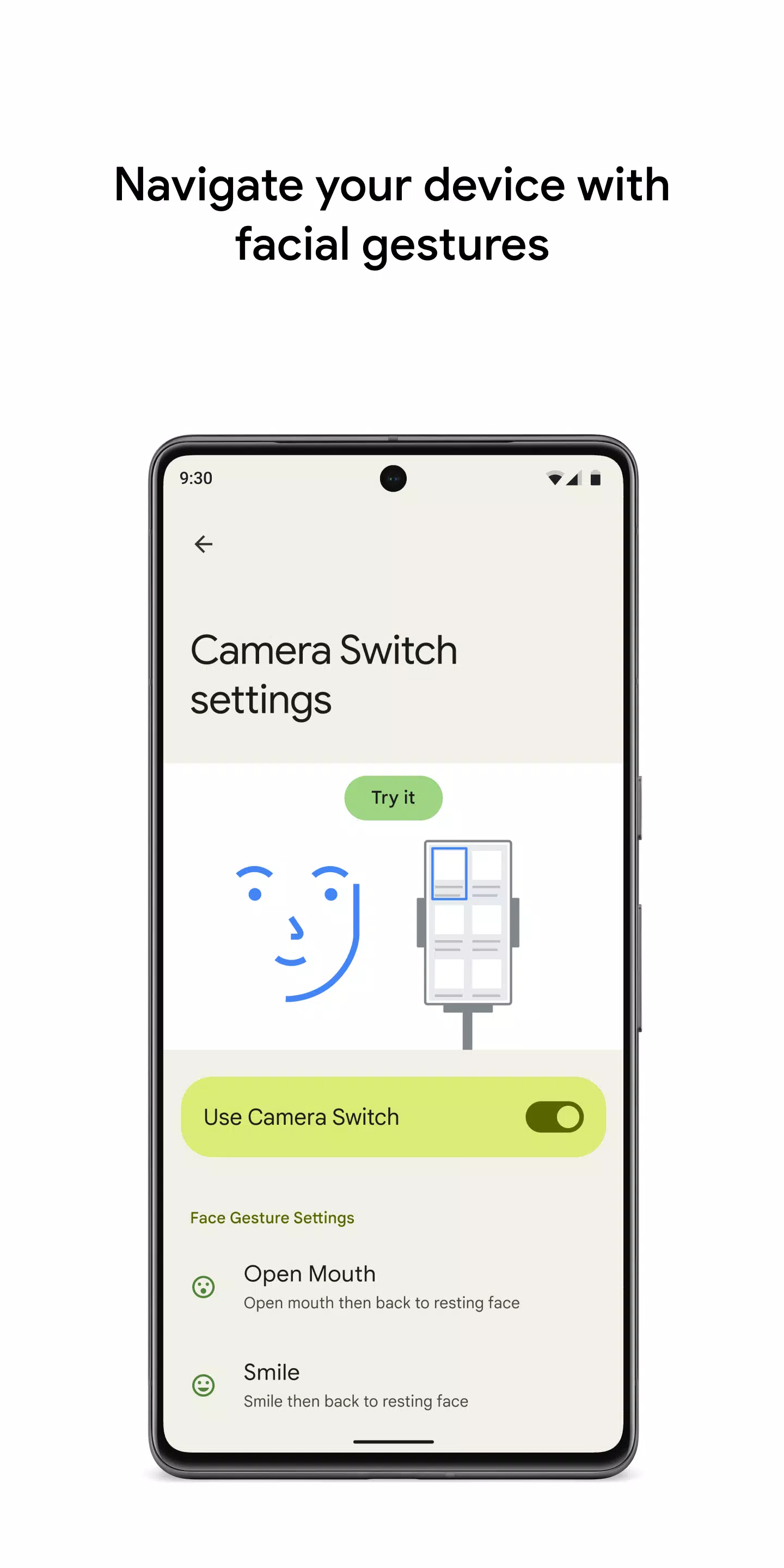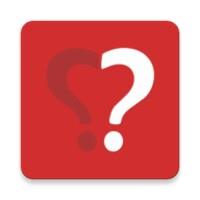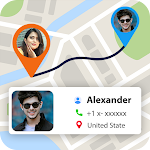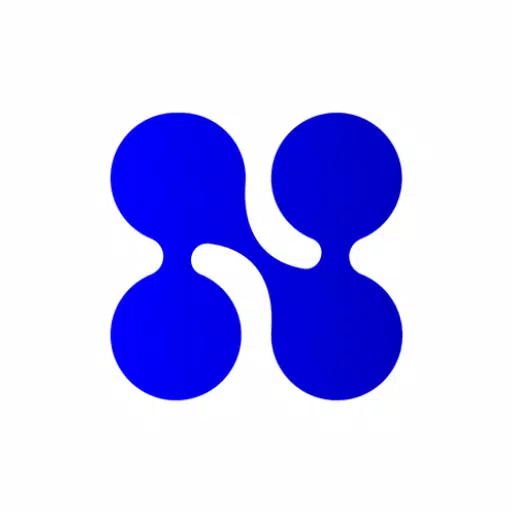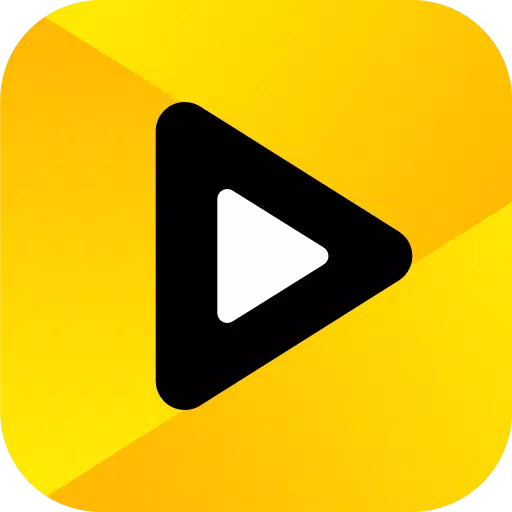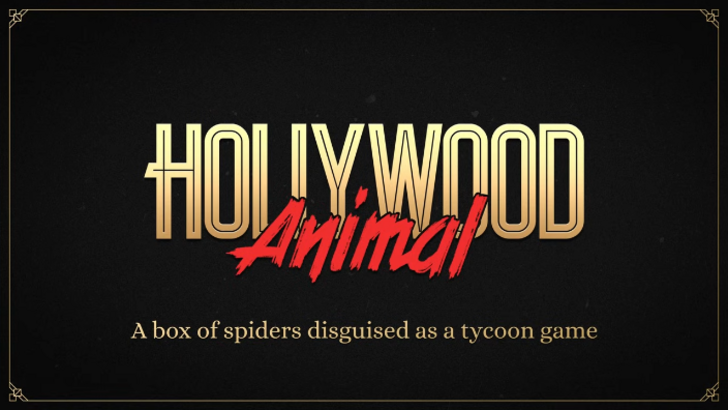Управляйте своим устройством с помощью переключателей или фронтальной камеры, что делает ваше устройство Android более доступным и удобным для пользователя. С помощью доступа к переключению вы можете ориентироваться в своем телефоне или планшете, используя переключатели, чтобы выбрать элементы, прокручивать, ввести текст и выполнять различные действия, улучшая ваше взаимодействие с устройством, если прямое использование сенсорного экрана является сложной задачей.
Начало работы с доступом к переключению
Чтобы начать использование доступа к переключению, выполните эти простые шаги:
- Откройте приложение настроек вашего устройства.
- Перейдите к доступности и выберите доступ к переключению .
Настройка переключателя
Access Switch использует метод сканирования для выделения элементов на вашем экране для выбора. У вас есть гибкость на выбор из разных типов коммутаторов:
Физические переключатели
- USB или Bluetooth -переключатели : они могут включать кнопки или клавиатуры.
- Переключатели на устройстве : используйте кнопки громкости вашего устройства.
Переключатели камеры
- Жесты лица : используйте такие действия, как открытие рта, улыбка или поднятие бровей.
- Движения глаз : посмотрите влево, направо или вверх, чтобы перемещаться.
Сканирование вашего устройства
Как только ваш переключатель настроен, вы можете сканировать и взаимодействовать с элементами на экране, используя различные методы сканирования:
- Линейное сканирование : перемещайтесь через элементы последовательно.
- Сканирование с рядовым столбцом : сначала сканируйте ряды, затем выберите и перемещайте элементы в этом ряду.
- Сканирование точек : используйте пересекающиеся линии, чтобы определить определенное местоположение на экране, затем нажмите «Выбрать».
- Выбор группы : назначьте переключатели цветовым группам, выбирая элементы по цвету, пока вы не сузитесь на ваш выбор.
Используя меню
При выборе элемента появляется меню с такими параметрами, как Select, прокрутка, копирование и вставка. Кроме того, верхнее меню помогает навигации на вашем устройстве, что позволяет открывать уведомления, вернуться на домашний экран, отрегулировать громкость и многое другое.
Навигация с переключателями камеры
Используйте фронтальную камеру вашего телефона для навигации и выберите приложения с помощью лицевых жестов. Настройте чувствительность и продолжительность этих жестов в соответствии с вашими личными потребностями.
Запись ярлыков
Повысьте свою эффективность, записывая жесты, такие как защипание, масштаб, прокрутка, смахивание или двойное постукивание. Эти жесты могут быть назначены переключателям или доступны из меню, что позволяет вам легко выполнять частые или сложные действия. Например, запишите жест, чтобы дважды провести влево, чтобы повернуть две страницы электронной книги.
Уведомление о разрешениях
Доступ Switch работает как служба доступности, что означает, что он может наблюдать за вашими действиями, извлекать содержимое окна и отслеживать текст, который вы вводите, обеспечивая индивидуальный и эффективный пользовательский опыт.
Интегрируя эти функции, переключение доступа преобразует способ взаимодействия с устройством Android, что делает его более инклюзивным и адаптируемым к вашим потребностям.